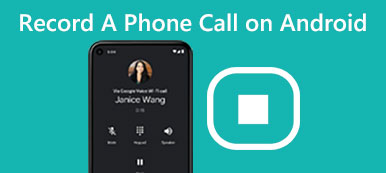Hoje em dia, o smartphone tem desempenhado um papel cada vez mais importante em nossa vida diária. Podemos usar o iPhone para fazer chamadas telefônicas e entrar em contato com amigos de todo o mundo, navegar na Internet, pedir pizzas, chamar táxis e muito mais. Em momentos significativos, você pode começar a pensar se pode gravar uma ligação no iPhone. Mas não é fácil fazer isso, pois a Apple é bastante rígida quando se trata da privacidade e segurança das informações de seus usuários. Apesar disso, ainda é possível encontrar algumas ferramentas e gravar uma chamada telefônica no iPhone com facilidade. Continue lendo para obter todas as dicas.

- Parte 1. É legal gravar uma chamada telefônica ou não?
- Parte 2. 5 maneiras de gravar chamadas telefônicas no iPhone
- Parte 3. Perguntas frequentes sobre a gravação de chamadas telefônicas no iPhone
Parte 1. É legal gravar uma chamada telefônica ou não?
Antes de começarmos, é importante e necessário entender se é legal gravar uma chamada telefônica. Resumindo, há uma boa chance de que seja legal se você for um participante ativo na chamada telefônica e é necessário que você tenha permissão de outros participantes para gravar a chamada. Se não estiver, é definitivamente ilegal. Você pode poupar minutos para saber informações mais detalhadas sobre leis de gravação de chamadas telefônicas na Wikipedia e você também pode encontrar uma segunda fonte para suas leis locais. Depois de confirmar que é legal gravar uma chamada no iPhone, você pode continuar lendo para começar.
Parte 2. 5 maneiras de gravar chamadas telefônicas no iPhone
1. Usando o gravador de tela iOS no PC
Apeaksoft gravador de tela iOS é um aplicativo de desktop que é capaz de espelhar iPhone/iPad/iPod para PC sem fio e com segurança sem um cabo USB, então você pode transmitir e gravar chamadas telefônicas em seu iPhone e salvá-las no PC. Confira abaixo seus poderosos recursos:
- Espelhar dispositivos iOS no PC sem fio via AirPlay.
- Grave atividades na tela em tempo real para compartilhamento.
- Suporta Windows 11/10/8/7 e dispositivos iOS rodando iOS 17/16/15, etc.
- Ofereça uma experiência de gravação de telefone suave sem nenhum atraso.
Como gravar uma ligação telefônica no iPhone com o iOS Screen Recorder
Passo 1Conecte o iPhoneConecte seu iPhone e computador ao mesmo WiFi e execute o iOS Screen Recorder no seu computador.
 Passo 2Open AirPlay
Passo 2Open AirPlayNo seu iPhone, deslize de baixo para cima na tela para abrir o Centro de Controle. Toque e ative “AirPlay” ou “Espelhamento AirPlay”> “Apeaksoft iOS Screen Recorder”E habilite“ Espelhamento ”.
 Passo 3Iniciar a gravação de chamadas no iPhone
Passo 3Iniciar a gravação de chamadas no iPhoneClique no botão círculo direito na tela do iPhone para começar a espelhar seu iPhone no PC. Em seguida, você pode começar a fazer uma ligação telefônica com o seu iPhone e toda a conversa será gravada com o Apeaksoft iOS Screen Recorder.
- Prós:
- Ele oferece uma interface clara e simples para gravação, para que você possa aproveitar o efeito aprimorado.
- Ele fornece várias funções, como exibição de jogabilidade, apresentação educacional, transmissão de filmes e muito mais, conforme você desejar.
- Você pode personalizar as configurações do software em vídeos e áudio para atender às suas necessidades.
- Ele suporta vídeos HD em diversos formatos para a versão de saída quando você salva seus arquivos.
- Você achará fácil de usar e confiável de seguir a longo prazo
- Contras:
- Esta ferramenta beneficia os usuários de PCs ao máximo.
2. Usando o QuickTime Player no Mac
Se você for um usuário de Mac, pode experimentar o QuickTime Player no seu iPhone ou Chamadas do FaceTime. Mas você deve observar que ele só funciona quando você está falando no seu iPhone diretamente no modo alto-falante. Isso significa que você não pode gravar a chamada ao escolher um modo de fone de ouvido. E haverá mais limitações se você tentar atender a chamada no seu Mac. Ainda assim, você pode verificar as etapas detalhadas abaixo para gravar uma chamada telefônica no iPhone com o QuickTime Player.
Passo 1Ao atender uma chamada ou fazer uma ligação no iPhone, verifique se o iPhone está no modo alto-falante. Você também pode selecionar o seu Mac como a fonte do alto-falante.
Passo 2Abra o QuickTime Player no Mac e selecione a opção “Nova Gravação de Áudio” em Arquivo na parte superior da barra de menus.
Passo 3Clique na seta para baixo ao lado do botão vermelho “Gravar” e selecione “Microfone Interno”. Em seguida, clique no botão gravar para começar a gravar a chamada no seu iPhone. Fique perto do seu Mac para que ele possa captar tudo com clareza. Em seguida, clique no botão Parar quando terminar.

- Prós:
- Você não precisa baixar nenhum aplicativo ou software usando esse recurso integrado.
- É compatível com todos os dispositivos com sistema iOS e evita problemas de conversão.
- As necessidades de segurança e privacidade são atendidas com certas limitações de gravação ao fazer uma chamada telefônica.
- Contras:
- Os usuários do Windows não terão acesso para obter permissão para gravar no QuickTime Player.
- você vai ter que procurar melhor gravadores de tela de desktop quando você precisa falar no fone de ouvido ou atender chamadas no seu Mac, que agora está limitado a gravar.
3. Usando o Google Voice
O Google Voice é um serviço gratuito de correio de voz e chamadas disponível nos Estados Unidos, Canadá, França, Espanha, Holanda, Reino Unido etc. Com o serviço, você receberá um número de telefone gratuito nos Estados Unidos juntamente com uma caixa de entrada do correio de voz. E é gratuito fazer chamadas nacionais, enquanto as chamadas internacionais serão cobradas. Observe que você precisa primeiro criar uma conta com sua conta do Google existente.
Passo 1Localize Página inicial do Google Voice e faça login com sua conta do Google.
Passo 2Siga as instruções para escolher um número do Google Voice na cidade ou no código de área desejado.
Passo 3Instale o aplicativo Google Voice no seu iPhone e conclua a configuração com seu novo número do Google Voice.
Passo 4Depois que o Google Voice estiver configurado no seu iPhone, acesse a página do Google Voice novamente e clique no botão Configurações na parte superior da tela. Role para baixo até chamadas seção e garantir que Opções de chamada recebida está ligado.
Passo 5Agora você pode gravar qualquer chamada recebida no iPhone pressionando o número “4” no teclado do telefone durante a chamada.
Passo 6Para interromper a gravação da ligação, basta pressionar “4” novamente. O Google salvará automaticamente a conversa em sua caixa de entrada, onde você pode encontrar todas as suas gravações.
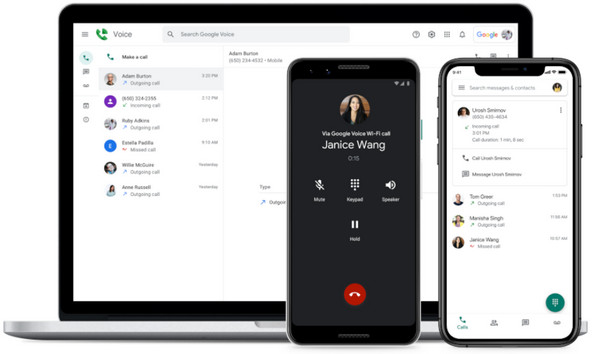
- Prós:
- O Google Voice é um gravador de chamadas gratuito para iPhone que pode gravar chamadas telefônicas facilmente.
- É fácil acessar e ouvir as gravações na página “Correio de voz” do Google Voice.
- Contras:
- Você só pode gravar chamadas telefônicas recebidas no iPhone com a ajuda do Google Voice, e não efetuando.
- Haverá uma voz automática notificando ambas as partes sobre a gravação da chamada telefônica quando a gravação for iniciada e interrompida. Se você deseja gravar uma chamada telefônica no iPhone secretamente, não é uma boa escolha.
4. Usando o TapeACall Pro
A maneira mais conveniente de gravar chamadas no iPhone é usar um aplicativo especialmente desenvolvido para essa finalidade. O TapeACall Pro é um aplicativo que permite aos usuários do iPhone gravar chamadas que você já está fazendo ou que está prestes a fazer.
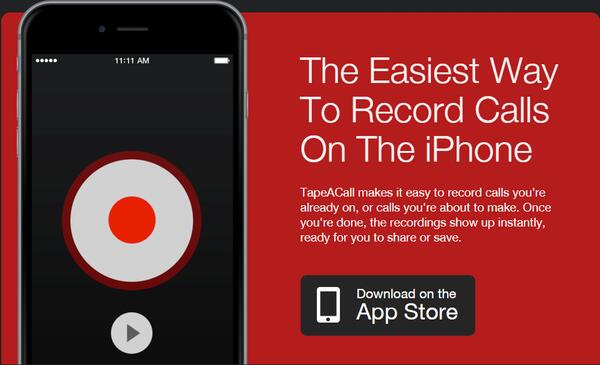
Passo 1Inicie o TapeACall antes de atender uma chamada ou fazer uma chamada primeiro no seu iPhone.
Passo 2Toque no Registro botão e, em seguida Ligar botão na tela.
Passo 3Se você deseja uma gravação de chamada recebida, escolha Mesclar chamadas opção e o sistema combinará sua chamada telefônica com a linha de gravação.
Mas se for uma chamada de saída, você precisa pressionar Adicionar chamada botão e encontre primeiro o orador-alvo. Então você pode continuar escolhendo Mesclar chamadas como acima e prepare-se para gravar.
- Prós:
- Você tem permissão para gravar chamadas telefônicas recebidas e efetuadas no seu iPhone.
- Não há limite para o tempo de gravação nem o número de gravações. Também não há taxas por minuto.
- As gravações podem ser facilmente compartilhadas no Dropbox, Evernote, Google Drive e mídias sociais.
- O TapeACall permite gravar uma ligação telefônica no iPhone secretamente sem notificar a outra parte.
- Contras:
- Este aplicativo de gravação de chamadas para iPhone é gratuito apenas para teste de um dia da 7. Custa $ 29.99 / ano.
5. Usando Rev Call Recorder
Rev Call Recorder é um gravador de chamadas gratuito e profissional para iPhone que ajuda a registrar chamadas recebidas e efetuadas no seu iPhone. É a escolha perfeita para entrevistas telefônicas e ligações comerciais. A Rev também oferece um serviço de transcrição por US $ 1 por minuto.

Passo 1Siga as instruções na tela e conclua a configuração conforme exigido pelo aplicativo.
Passo 2Na tela a seguir, você pode ver o Iniciar chamada gravada na parte inferior como um botão verde. Pressione e prepare-se.
Passo 3Insira o número de telefone da chamada que deseja gravar e toque em Ligar botão então. Se você já estiver no telefone para receber uma chamada, o aplicativo corresponderá automaticamente e pulará para a próxima etapa.
Passo 4Na tela de chamada, escolha Mesclar chamadas para iniciar a gravação. E você é livre para Adicionar chamada para outros alto-falantes, se necessário.
- Prós:
- Este gravador de chamadas grátis para iPhone não possui custos de assinatura ou ocultos e não há limite para a duração ou os números de gravação.
- Você pode baixar o arquivo de áudio gravado e fazer o que quiser com ele.
- Contras:
- Este serviço gratuito de gravação de chamadas está disponível apenas nos EUA no momento.
Software profissional para usuários de Mac e Windows
Se você está procurando um software profissional e seguro em seus PCs para gravar arquivos de áudio, incluindo chamadas telefônicas, memorandos de voz ou o que preferir, não pode perder o Apeaksoft Screen Recorder. É o melhor método para você grave a tela do iPhone sem jailbreak. Enquanto isso, é um poderoso gravador de telefone com transmissão, gravação e edição de tela em um só lugar. Dois canais (código PIN ou código QR) são fornecidos para uma conexão fácil e gravação rápida.

4,000,000+ Transferências
Suporta gravação de áudio em PCs Mac e Windows.
Forneça arquivos de alta qualidade para a versão de saída.
Grave qualquer conteúdo que desejar, incluindo Reunião de zoom, chamadas de vídeo/áudio no celular e computador, apresentações, gameplay, etc.
Proteja sua privacidade sem alertas durante a gravação.
Parte 3: Perguntas frequentes sobre a gravação de chamadas telefônicas no iPhone
Como gravar uma ligação no iPhone?
Você pode experimentar os 5 métodos usando o recurso integrado ou outras ferramentas fornecidas nesta postagem. Quer você grave as chamadas telefônicas recebidas e recebidas no iPhone com ou sem aplicativos, nunca se esqueça de garantir primeiro a legalidade de sua gravação.
Como gravar chamadas no iPhone sem aplicativos?
Apenas experimente Apeaksoft iOS Screen Recorder e economize seu tempo procurando um sistema compatível com Mac e Windows.
Como posso gravar uma chamada no meu iPhone sem que eles saibam?
Você pode atingir esse objetivo por meio de aplicativos ou software de terceiros sem alertas para outro alto-falante no telefone, como Apeaksoft iOS Screen Recorder, FitaAcall, Rev Gravador de Chamadas, etc.
Conclusão
Nós recomendamos 5 soluções em como gravar ligações no iPhone com/sem aplicativos, e também comparamos seus prós e contras. Se você deseja um gravador de chamadas gratuito para iPhone ou deseja gravar uma chamada telefônica no iPhone secretamente, pode encontrar o melhor aplicativo de gravação de chamadas para iPhone conforme sua necessidade neste artigo.



 iPhone Data Recovery
iPhone Data Recovery Recuperação do Sistema iOS
Recuperação do Sistema iOS Backup e restauração de dados do iOS
Backup e restauração de dados do iOS gravador de tela iOS
gravador de tela iOS MobieTrans
MobieTrans transferência do iPhone
transferência do iPhone Borracha do iPhone
Borracha do iPhone Transferência do WhatsApp
Transferência do WhatsApp Desbloqueador iOS
Desbloqueador iOS Conversor HEIC gratuito
Conversor HEIC gratuito Trocador de localização do iPhone
Trocador de localização do iPhone Data Recovery Android
Data Recovery Android Extração de dados quebrados do Android
Extração de dados quebrados do Android Backup e restauração de dados do Android
Backup e restauração de dados do Android Transferência telefônica
Transferência telefônica Recuperação de dados
Recuperação de dados Blu-ray
Blu-ray Mac limpador
Mac limpador Criador de DVD
Criador de DVD PDF Converter Ultimate
PDF Converter Ultimate Windows Password Reset
Windows Password Reset Espelho do telefone
Espelho do telefone Video Converter Ultimate
Video Converter Ultimate editor de vídeo
editor de vídeo Screen Recorder
Screen Recorder PPT to Video Converter
PPT to Video Converter Slideshow Maker
Slideshow Maker Free Video Converter
Free Video Converter Gravador de tela grátis
Gravador de tela grátis Conversor HEIC gratuito
Conversor HEIC gratuito Compressor de vídeo grátis
Compressor de vídeo grátis Compressor de PDF grátis
Compressor de PDF grátis Free Audio Converter
Free Audio Converter Gravador de Áudio Gratuito
Gravador de Áudio Gratuito Free Video Joiner
Free Video Joiner Compressor de imagem grátis
Compressor de imagem grátis Apagador de fundo grátis
Apagador de fundo grátis Upscaler de imagem gratuito
Upscaler de imagem gratuito Removedor de marca d'água grátis
Removedor de marca d'água grátis Bloqueio de tela do iPhone
Bloqueio de tela do iPhone Puzzle Game Cube
Puzzle Game Cube